Handleiding
Je bekijkt pagina 129 van 152
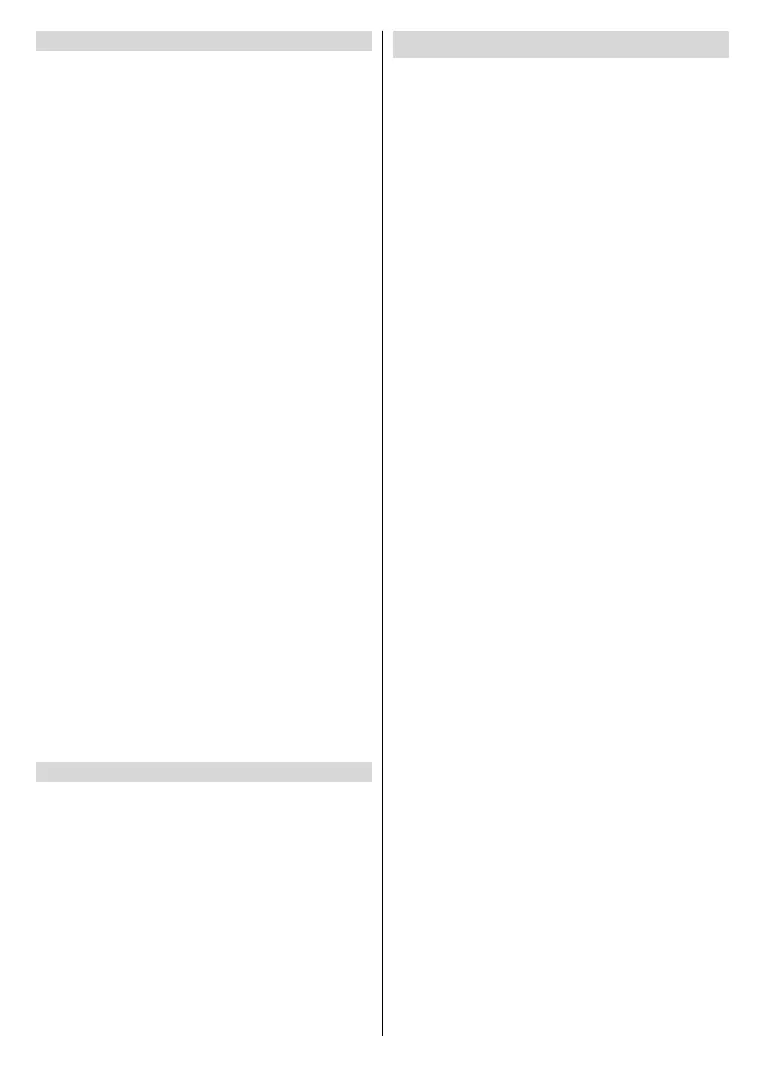
Français - 17 -
Applications récemment ouvertes
Vous pouvez afficher les applications récemment
ouvertes. Sélectionnez Voir toutes les applications
et appuyez sur OK pour voir toutes les applications
installées sur votre téléviseur. La quantité d'espace de
stockagedontilsontbesoinseraégalementachée.
Vous pouvez voir la version de l'application, ouvrir
ou forcer pour arrêter l'exécution de l'application,
désinstaller une application téléchargée, voir les
permissions et les activer/désactiver, activer/désactiver
lesnotications,eacerlesdonnéesetlecacheetc.
Mettez une application en surbrillance et appuyez sur
OK
pouracherlesoptionsdisponibles.
Changer l’emplacement de stockage d’une application
Si vous avez préalablement formaté votre appareil
de stockage USB comme appareil de stockage pour
étendre la capacité de stockage de votre téléviseur,
vous pouvez déplacer l’application vers cet appareil.
Pour plus d’informations, consultez la section
Stockage dans le menu Paramètres>Préférences
de l’appareil.
Mettez en surbrillance l’application que vous souhaitez
déplacer et appuyez sur OK pour voir les options
disponibles. Mettez ensuite en surbrillance l’option
Stockage utilisé et appuyez sur OK. Si l’application
sélectionnée est pratique, vous verrez alors votre
appareil de stockage USB comme une option pour
le stockage de cette application. Mettez cette option
en surbrillance et appuyez sur OK pour déplacer
l’application.
Notez que les applications qui ont été déplacées vers
un appareil de stockage USB connecté ne seront
pas disponibles si cet appareil est déconnecté. Et si
vous formatez l’appareil avec le téléviseur en tant que
stockage amovible, n’oubliez pas de sauvegarder les
applications via l’option correspondante. Dans le cas
contraire, les applications stockées sur cet appareil ne
seront pas disponibles après le formatage. Pour plus
d’informations, consultez la section Stockage dans le
menu Paramètres>Préférences de l’appareil.
Autorisations
Gérer les autorisations et quelques autres
fonctionnalités des applications.
Autorisations d'applications : Les applications
seront triées par catégories de type de permission.
Vous pouvez activer la désactivation des permissions
pour les applications à partir de ces catégories.
Accès spécial à l'application :
Congurezcertaines
fonctions et autorisations spéciales de l'application.
Sécurité et restrictions : Vous pouvez permettre ou
limiter l’installation d’applications à partir de sources
autres que Google Play Store.
Préférences de l’Appareil
À propos :Vériezlesmisesàjourdusystème,modi-
ezlenomdel’appareil,réinitialisezletéléviseuraux
paramètresd’usinepardéfautetachezlesinforma-
tions système telles que les adresses réseau, numéros
desérie,versions,etc.Vouspouvezégalementacher
desinformationslégales,gérerlespublicités,acher
votreidentiantpublicitaire,leréinitialiseretactiver/
désactiver les publicités personnalisées en fonction
de vos intérêts.
Réinitialisation aux paramètres d’usine :
Réinitialisez tous les paramètres du téléviseur à
la valeur par défaut. Sélectionnez Réinitialiser
aux paramètres d’usine et appuyez sur OK.
Lesinformations surcette opérations’achent,
sélectionnez Réinitialisation aux paramètres
d’usine pour procéder à la réinitialisation. D’autres
informationss’achent,sélectionnezEacertout
pour procéder à la réinitialisation du téléviseur aux
paramètres d’usine. Le téléviseur s’allume/s’éteint
d’abord,ensuitelacongurationinitialecommence.
Sélectionnez Annuler pour quitter.
Remarque : Vous pouvez être invité à entrer un code PIN
pour continuer la réinitialisation. Entrez le code PIN que
vous avez déni pendant la première installation. Si vous
n'avez pas déni de code PIN lors de la conguration ini-
tiale, vous pouvez utiliser le code PIN par défaut. Le code
PIN par défaut est 1234.
NetixESN: AchevotrenuméroESN.Le nu-
méroESN est unnuméro d'identicationunique
pourNetix,crééspécialementpouridentiervotre
téléviseur.
Temps du direct du téléviseur : Les informations sur
laduréedeviedevotretéléviseurs'achent.
Date/Heure : Réglez les options date et heure de votre
téléviseur. Vous pouvez régler votre téléviseur pour
qu’il mette à jour l’heure et la date automatiquement
vialeréseauouladiusion.Réglez-leenfonctionde
votre environnement et de vos préférences. Désac-
tivez cette option en réglant sur Désactiver si vous
souhaitezmodierla dateetl’heuremanuellement.
Ensuite,dénissezladate,l’heure,lefuseauhoraire
et les options de format d’heure.
Minuteur
Type de temps de mise sous tension : Réglez
votre téléviseur pour qu’il s’allume tout seul. Réglez
cette option sur Activer ou Unique pour activer
la minuterie de mise sous tension, Réglez sur
Désactiver pour la désactiver. Si l’option Une fois
est activée, le téléviseur ne s’allumera qu’une seule
foisàl’heuredéniedansl’optionHeure de mise
sous tension automatique ci-dessous.
Heure de Mise sous tension automatique : Dispo-
nible si le Type d’Heure de Mise Sous Tension est
activé. Réglez l’heure à laquelle vous désirez que
Bekijk gratis de handleiding van Salora 40FWA555, stel vragen en lees de antwoorden op veelvoorkomende problemen, of gebruik onze assistent om sneller informatie in de handleiding te vinden of uitleg te krijgen over specifieke functies.
Productinformatie
| Merk | Salora |
| Model | 40FWA555 |
| Categorie | Televisie |
| Taal | Nederlands |
| Grootte | 20717 MB |



